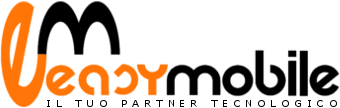Nessun prodotto nel carrello.

Come rendere più veloce Windows 10
Se avete installato Windows 10 e avete notato dei rallentamenti, ci sono alcuni trucchi per velocizzare il sistema
Microsoft sta facendo la sua rivoluzione, da qualche anno a questa parte. La cosa si vede anche dai risultati finanziari, dove si notano miglioramenti anno su anno. Il merito va anche al sistema operativo Windows 10. Infatti, questo è stato pensato sia per i computer moderni che per i tablet 2 in 1. Si tratta, quindi, di un sistema operativo capace di adattarsi ad hardware differenti. Fin qui tutto bene. Però, può capitare che vediate dopo un po’ qualche rallentamento. Ci sono a questo proposito alcuni trucchi per poter rendere più veloce Windows 10. Ve li consiglio qui sotto.
Trucchi per rendere più veloce Windows 10
Disattivare le animazioni
Se non siete amanti delle animazioni e degli effetti, potete disattivarli. Basta seguire questa procedura:
Da Cortana o nel Menu Start scrivete Impostazioni di sistema avanzate e cliccate per andare nelle impostazioni
Cliccate su Avanzate e su Impostazioni
Su Prestazioni trovate la voce Effetti Visivi. Selezionando Personalizzate potrete decidere se togliere la spunta a tutte le animazioni o ad alcune;
Velocizzare l’avvio di Windows 10
Come ogni sistema operativo, all’avvio si caricano vari servizi che rallentano l’avvio stesso.
Per velocizzare Windows 10 all’avvio, bisogna seguire questo percorso:
Digitate msconfig nel box di ricerca e premere INVIO;
Entrate in Servizi;
Ora mettete una spunta alla voce Nascondi tutti i servizi Microsoft, disabilitate tutti i servizi dei programmi che non vi servono e cliccate su Applica;
In alternativa e in aggiunta, potete disabilitare alcuni servizi Microsoft. Togliete la spunta alla voce Nascondi tutti i servizi Microsoft e disabilitate i seguenti servizi:
Servizio router AllJoyn
Servizio di crittografia unità BitLocker
Servizi di crittografia
Fax
Server
Workstation
Auto Connection Manager di Accesso remoto
Connection Manager di Accesso remoto
Servizio Demo negozio
Criterio rimozione smart card
Configurazione Desktop remoto
Telefonia
Servizi Desktop remoto
Interfaccia servizio guest Hyper-V
Servizio Heartbeat Hyper-V
Scambio di dati Hyper-V
Virtualizzazione Desktop remoto Hyper-V
Arresto guest Hyper-V
Sincronizzazione ora Hyper-V
Servizio sessione macchina virtuale Hyper-V
Richiedente Copia Shadow del volume Hyper-V
Infine, cliccate su OK e poi su Riavvia. Ora avete disattivato i servizi all’avvio di Windows 10.
Potete anche scegliere di disattivare i programmi all’avvio di Windows 10. In questo modo:
Premete i tasti CTRL+ALT+CANC e andate su Gestione attività;
In basso a sinistra cliccate alla voce Più dettagli;
In Avvio disabilitate i programmi che non vi servono all’avvio di Windows 10.
Disattivare le App in Background
Una delle nuove funzioni è che le app funzionano come su smartphone, per cui restano spesso attive in background per ricevere notifiche. Ma potete migliorare la velocità di Windows 10 disattivandole, in questo modo:
Da Impostazioni nel menu Start andate su Privacy
Andate su App in background
Disattivate le app che non volete in background
Rimuovere i programmi inutili
Capita spesso che sul PC nuovo ci siano programmi già installati che non useremo mai. se siete abbastanza esperti da sapere cosa si può disinstallare, basta andare alla voce Programmi e procedere con la disinstallazione.
Pulire la Cache da file inutili
Operazione che consiglio di fare spesso è affidarsi al tool gratuito CCleaner che cancella file inutili che spesso rallentano il sistema e occupano spazio inutile.
Dopo aver seguito questi punti, potrete notare un miglioramento delle prestazioni di Windows 10 sul vostro PC.
♥ Continua a seguirci su Telegram, Google News, YouTube, TikTok, Flipboard, Twitter o Instagram. Facci sapere le tue opinioni ed esperienze commentando i nostri articoli◊.
L’articolo Come rendere più veloce Windows 10 proviene da WhatsTech.